С помощью прозрачной команды «Инструментарий профиля» можно задать значения пикета, отметки, уклона или длины при создании и редактировании профилей.
В процессе запуска какой-либо команды можно выбрать команду «Инструментарий профиля» на вкладке ленты «Прозрачные команды», чтобы отобразить контекстную вкладку ленты «Инструментарий профиля».
При создании и редактировании профилей параметры на вкладке «Инструментарий профиля» можно использовать для задания значений профиля. Например, можно задать начальный пикет и отметку, а затем указать длину и уклон при создании вертикального прямого участка.
Инструментарий профиля объединяет в себе функциональность следующих прозрачных команд:
- Профиль, пикет и отметка
- Профиль, уклон и пикет
- Профиль, уклон и длина
- Профиль по уклону и отметке
- Пикет профиля из плана
На следующем рисунке показана контекстная вкладка «Инструментарий профиля», запущенная в процессе создания профиля компоновки. При нажатии кнопки «Инструментарий профиля» на ленте «Прозрачные команды» отображается вкладка «Инструментарий профиля», а видовые экраны чертежа настраиваются таким образом, чтобы были отображены вид в плане и вид профиля.
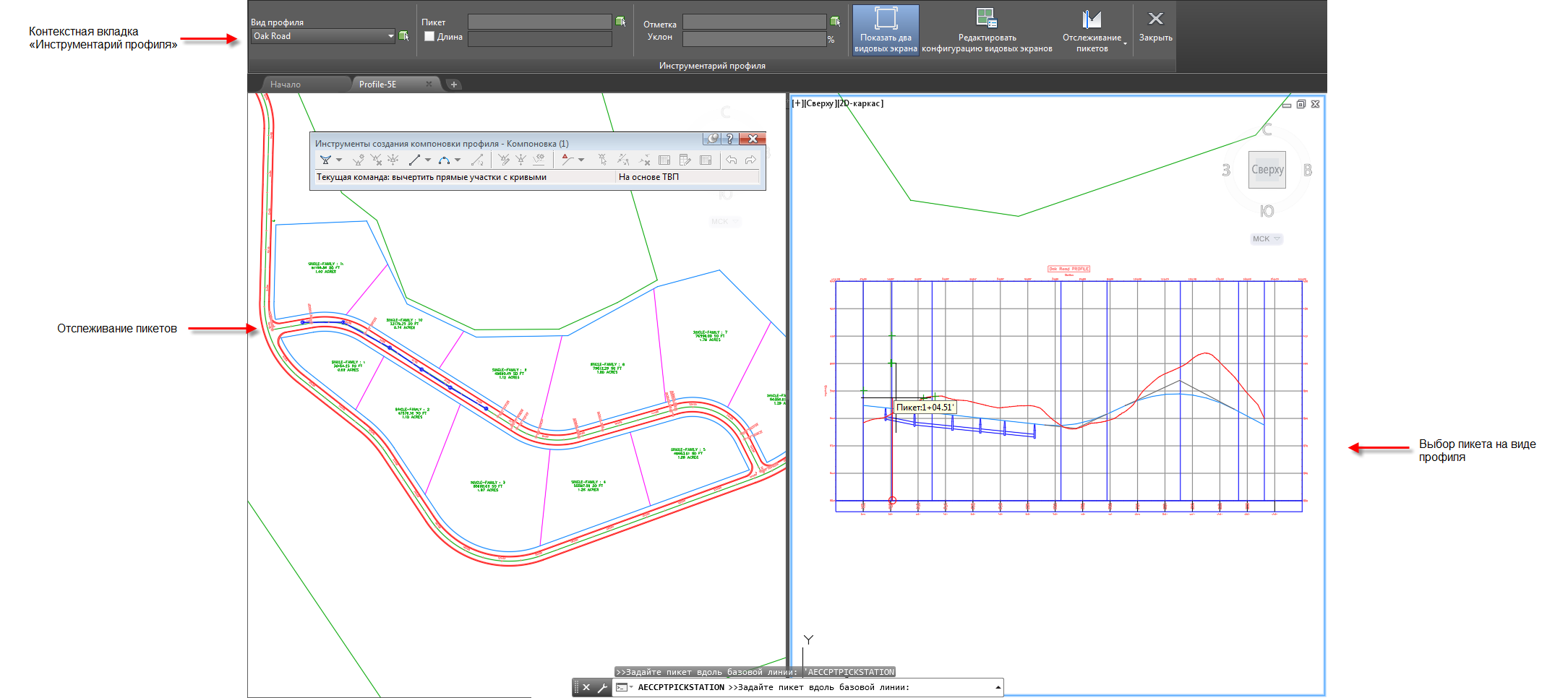
Сначала выводится запрос на задание пикета. Пикет можно выбрать, щелкнув нужное место на виде в плане или виде профиля. Кроме того, можно ввести значение пикета в поле «Пикет» на ленте либо изменить имеющееся значение.
После задания пикета отобразится запрос на указание отметки. Задать отметку можно, переместив указатель и щелкнув кнопкой мыши.
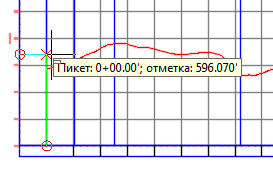
Задав первую точку с помощью пикета и отметки, можно использовать другие параметры на вкладке «Инструментарий профиля», такие как «Длина» и «Уклон», для продолжения создания объектов профиля.

Контекстная вкладка ленты «Инструментарий профиля»
При нажатии кнопки «Инструментарий профиля» на ленте «Прозрачные команды» отображается вкладка «Инструментарий профиля».
- Вид профиля: определение вида профиля, на котором требуется запустить прозрачную команду. Используйте раскрывающийся список или щелкните
 , чтобы выбрать вид профиля на чертеже.
, чтобы выбрать вид профиля на чертеже.
- Пикет: определение используемого пикета либо отображение пикета, выбранного на чертеже. Можно отредактировать пикет, а затем нажать клавишу TAB или ENTER, чтобы сохранить изменения. Кроме того, можно щелкнуть
 , чтобы выбрать пикет на виде в плане или виде профиля.
Прим.: При указании пикета также можно задать отметку или уклон на панели «Отметка».
, чтобы выбрать пикет на виде в плане или виде профиля.
Прим.: При указании пикета также можно задать отметку или уклон на панели «Отметка». - Флажок «Длина»: когда этот флажок установлен, становится доступно поле «Длина».
Прим.: Установив флажок «Длина», можно ввести значение длины в поле «Длина» и значение уклона в поле «Уклон». Поля «Пикет» и «Отметка» становятся недоступными.
- Длина: определение используемой длины. При использовании этого параметра вместе с заданным значением уклона можно создать ТВП с указанной длиной и уклоном.
- Отметка: определение используемой отметки либо отображение отметки, выбранной на чертеже. Можно отредактировать отметку, а затем нажать клавишу TAB или ENTER, чтобы сохранить изменения. Кроме того, можно щелкнуть
 , чтобы выбрать отметку на виде профиля.
, чтобы выбрать отметку на виде профиля.
- Уклон: определение используемого уклона. Этот параметр следует использовать вместе с заданным значением длины.
- Показать два видовых экрана: смена конфигурации видовых экранов и переход от отображения двух видовых экранов к отображению одного видового экрана. При первом открытии вкладки ленты «Инструментарий профиля» видовые экраны чертежа конфигурируются таким образом, чтобы были отображены вид в плане и вид профиля. Нажав кнопку «Показать два видовых экрана», можно восстановить предыдущее состояние видовых экранов, а затем снова вернуться к двум видовым экранам.
- Редактировать конфигурацию видовых экранов: вызов диалогового окна «Конфигурация видовых экранов», в котором можно настраивать видовые экраны.
- Отслеживание пикетов: доступ к параметрам для управления отображением линий отслеживания пикетов в видовых экранах. Дополнительные сведения приведены в разделе Отслеживание пикетов на трассах, профилях и в сечениях.